8.3. DNS Modul#
Deployment — Kubernetes & UCS Appliance
Das DNS Verwaltungsmodul erscheint in beiden Implementierungen. Allerdings verwenden es Administratoren meist im Zusammenhang mit der UCS Appliance und ihren Netzwerkverwaltungsfähigkeiten.
Nubus bietet das DNS Verwaltungsmodul zur Verwaltung von Vorwärts- und Rückwärtsauflösung von Hostnamen und IP-Adressen. Im Modul können Sie folgende DNS-Aspekte verwalten:
Zonen:
Einträge:
Dieser Abschnitt enthält eine Referenz für die Felder, die im DNS Verwaltungsmodul verwendet werden.
Nubus speichert DNS-Informationen im cn=dns,base DN Container. Es speichert Forward- und Reverse Lookup Zonen direkt im Container und Einträge in den jeweiligen Zonen, wie z.B. Pointer Einträge.
Wichtig
Verwenden Sie im DNS Verwaltungsmodul immer den relativen oder den vollständigen Namen einer Domäne (FQDN) in den Feldern für Computer, nicht die IP-Adresse des Computers. Beenden Sie den FQDN immer mit einem Punkt (.), andernfalls fügt DNS den Domänennamen hinzu.
Das DNS Verwaltungsmodul finden Sie in der Kategorie Domäne in der Verwaltungsoberfläche. Die linke Spalte des DNS Verwaltungsmoduls zeigt eine Liste der Forward und Reverse Lookup Zonen. Um ein DNS-Objekt zu einer Zone hinzuzufügen, z.B. einen Alias-Eintrag zu einer Forward Zone, wählen Sie die entsprechende Zone aus. Um ein DNS-Objekt in der ausgewählten Zone zu erstellen, klicken Sie auf Hinzufügen.
Um eine Forward oder Reverse Zone zu erstellen, wählen Sie Alle DNS-Zonen und klicken Sie auf Hinzufügen. DNS-Objekte innerhalb von Zonen bezeichnen die Zone als übergeordnetes Objekt.
Jede DNS-Zone hat mindestens einen autoritativen, primären DNS-Server, dessen Informationen die Zone verwalten. Untergeordnete DNS-Server synchronisieren sich mit dem autoritativen Server durch Zonentransfers. Die DNS-Terminologie nennt Einträge, die eine Zone definieren, Start Of Authority oder SOA Einträge. Um die SOA Einträge für die Zonen zu verwalten, siehe die folgenden Abschnitte:
8.3.1. Forward Lookup Zone#
Forward Lookup Zonen enthalten Informationen, die das DNS verwendet, um DNS-Namen in IP-Adressen aufzulösen. Sie verwalten Forward Lookup Zonen im DNS Verwaltungsmodul.
Um eine Forward Lookup Zone hinzuzufügen, wählen Sie Alle DNS-Zonen und wählen Sie . Abb. 8.1 zeigt den Konfigurationsdialog für eine DNS Forward Zone. Er hat folgende Reiter:
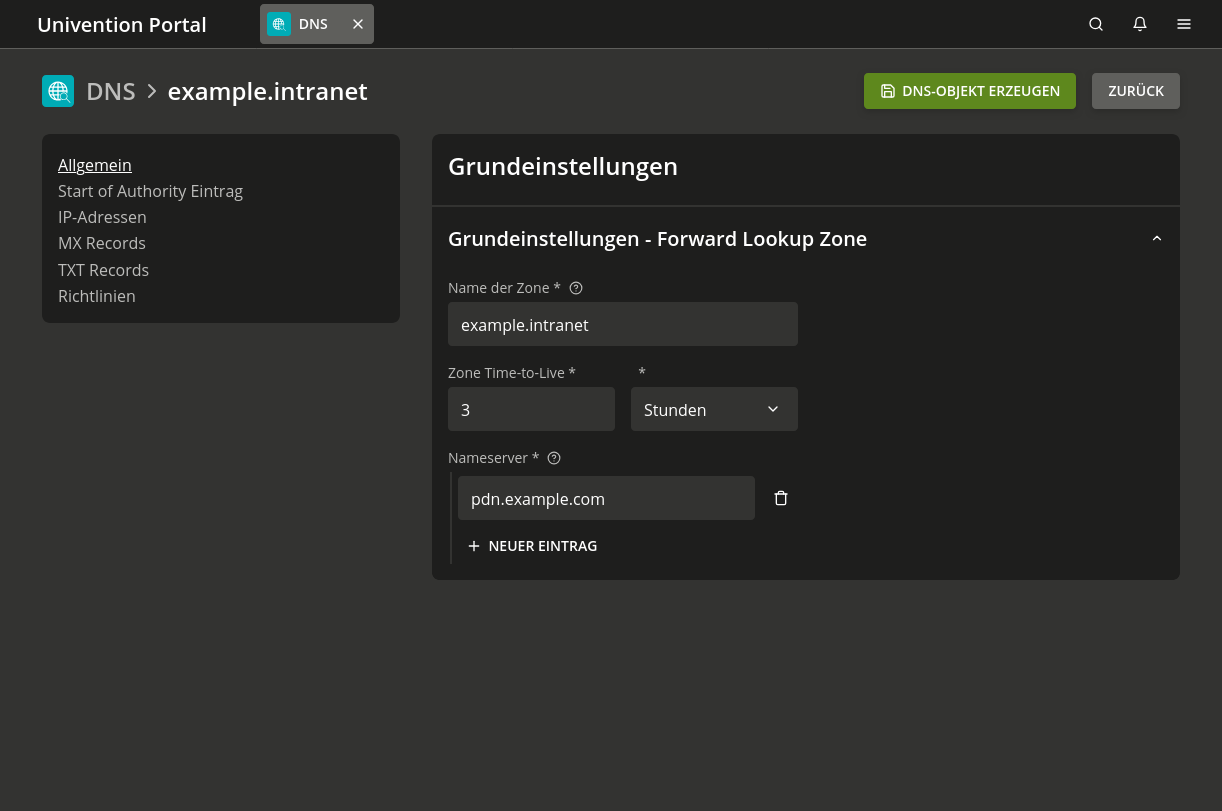
Abb. 8.1 Konfiguration einer DNS Forward Lookup Zone im DNS Verwaltungsmodul#
8.3.1.1. Reiter Allgemein - DNS Forward Lookup Zone#
- Name der Zone
Der vollständige Name der DNS-Domäne, für die die Zone verantwortlich ist. Der Domänenname darf nicht mit einem
.in Zonennamen enden.- Zone Time-to-Live
Die Gültigkeitsdauer gibt an, wie lange andere DNS-Server die DNS-Informationen zwischenspeichern.
- Namensserver
Der vollqualifizierte Domänenname mit einem
.am Ende des relativen Domänennamens des verantwortlichen Namensservers. Der erste Eintrag in der Zeile ist der primäre Namensserver für die Zone.
8.3.1.3. Reiter IP Adressen - DNS Forward Lookup Zone#
- IP-Adressen
Geben Sie eine oder mehrere IP-Adressen an, die der DNS-Server bei der Auflösung des Zonennamens zurück gibt. Microsoft Windows-Clients in AD-kompatiblen Domänen fragen diese IP-Adressen ab.
8.3.1.4. Reiter MX Einträge - DNS Forward Lookup Zone#
- Priorität
Ein numerischer Wert zwischen 0 und 65535. Wenn mehrere Mailserver für den MX Eintrag verfügbar sind, versuchen die anfragenden Clients zuerst den Mailserver mit dem niedrigsten Prioritätswert zu verwenden.
- Mail Server
Der für diese Domäne verantwortliche Mailserver als vollqualifizierter Domänennamen mit einem
.am Ende. Verwenden Sie nur kanonische Namen und keine Alias-Namen.
8.3.1.5. Reiter TXT Einträge - DNS Forward Lookup Zone#
- TXT Eintrag
Ein beschreibender Text für die Zone. TXT Einträge dürfen keine Umlaute oder andere Sonderzeichen enthalten.
8.3.2. Reverse Lookup Zone#
Reverse Lookup Zonen enthalten Informationen, die das DNS verwendet, um IP-Adressen in Rechnernamen aufzulösen. Sie verwalten Reverse Lookup Zonen im DNS Verwaltungsmodul.
Um eine Reverse Lookup Zone hinzuzufügen, wählen Sie Alle DNS-Zonen und klicken . Das Verwaltungsmodul für Reverse Lookup Zonen hat folgende Reiter:
8.3.2.1. Reiter Allgemein - DNS Reverse Lookup Zone#
- Subnetz
Die IP-Adresse des Netzwerks, für das die Reverse Lookup Zone gilt.
- Beispiel
Wenn das Netzwerk aus den IP-Adressen
192.0.2.0bis192.0.2.255besteht, geben Sie hier192.0.2ein.
- Zone Time-to-Live
Die Gültigkeitsdauer gibt an, wie lange andere DNS-Server die DNS-Informationen zwischenspeichern.
8.3.3. CNAME Alias-Einträge#
Sie können CNAME Einträge, auch bekannt als Alias Einträge, im DNS Verwaltungsmodul verwalten. Um einen CNAME Eintrag zu erstellen, wählen Sie die Forward Lookup Zone in der linken Spalte und klicken .
- Alias
Der Alias-Name als vollqualifizierter Domänenname mit einem
.am Ende oder als relativer Domänenname, der auf den kanonischen Namen zeigen muss.- Kanonischer Name
Der kanonische Name des Computers, auf den der Alias zeigt. Der Wert ist ein vollqualifizierter Domänenname mit einem
.am Ende oder ein relativer Domänenname.
8.3.4. A/AAAA Host Einträge#
Sie können A/AAAA Host Einträge im DNS Verwaltungsmodul verwalten. Um einen A/AAAA Eintrag zu erstellen, wählen Sie die Forward Lookup Zone in der linken Spalte und .
Wenn Sie ein Computer-Objekt hinzufügen oder bearbeiten, erstellt oder bearbeitet das Computer Verwaltungsmodul automatisch den A/AAAA Eintrag. Für weitere Informationen siehe Reiter Allgemein - Computer Verwaltung.
- Rechnername
Der vollqualifizierte Domänenname mit einem
.am Ende oder der relative Domänenname des Namensservers.- IP-Adressen
Die IPv4- und/oder IPv6-Adressen, auf die sich der Host Eintrag bezieht.
- Time-to-Live
Die Gültigkeitsdauer gibt an, wie lange andere DNS-Server die DNS-Informationen zwischenspeichern.
8.3.5. Service-Einträge#
Sie können DNS Service-Einträge im DNS Verwaltungsmodul verwalten. Um einen Service-Eintrag zu erstellen, wählen Sie die Forward Lookup Zone in der linken Spalte und klicken . Abb. 8.2 zeigt den Konfigurationsdialog für einen DNS Service-Eintrag.
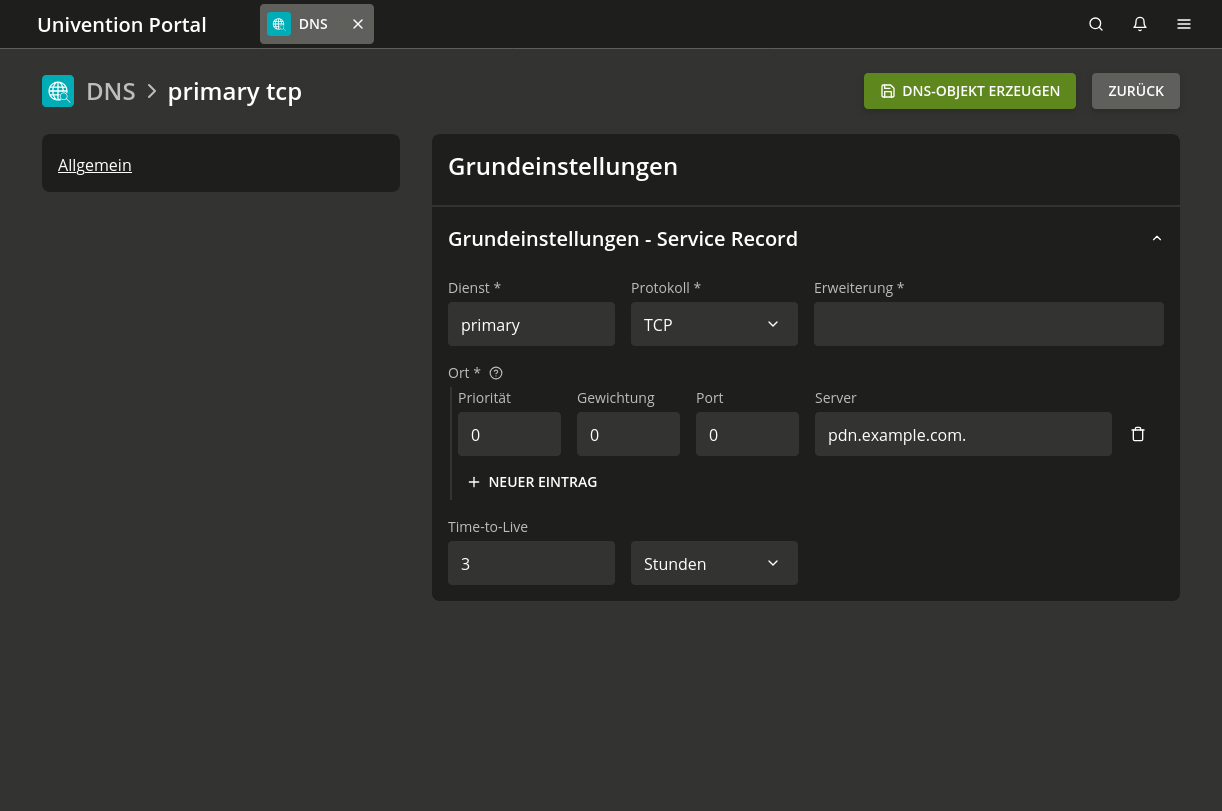
Abb. 8.2 Konfiguration eines DNS Service-Eintrags#
Eine DNS Forward Lookup Zone benötigt immer einen DNS Service-Eintrag. Sie können ihn daher nur einer DNS Forward Lookup Zone oder einem untergeordneten Container zuweisen.
- Service
Der Name, unter dem der Service erreichbar ist.
- Protokoll
Das Protokoll, über das Netzwerkgeräte auf den Service zugreifen können. Sie können einen der folgenden Werte wählen:
TCPUDPMSDCSSITES
- Erweiterung
Geben Sie zusätzliche Parameter für den Service-Eintrag an.
- Priorität
Eine ganze Zahl zwischen 0 und 65535. Wenn mehr als ein DNS-Server denselben Service-Eintrag anbietet, wendet sich der Client zuerst an den Server mit dem niedrigsten Prioritätswert.
- Gewichtung
Eine ganze Zahl zwischen 0 und 65535. DNS-Server verwenden die Gewichtung, um die DNS-Last zwischen DNS-Servern mit derselben Priorität zu verteilen. Wenn mehr als ein DNS-Server denselben Service-Eintrag anbietet und dieselbe Priorität hat, verteilen die DNS-Server die Last auf die DNS-Server entsprechend der Gewichtung.
- Beispiel
Server1hat eine Priorität von1und eine Gewichtung von1.Server2hat ebenfalls eine Priorität von1, aber eine Gewichtung von3. In diesem Fall verwenden ClientsServer2dreimal so oft wieServer1. Die Last wird je nach Service gemessen, z.B. als Anzahl der Anfragen oder Verbindungen.
- Port
Der Port des Services auf dem Server. Gültige Werte sind ganze Zahlen von 1 bis 65535.
- Server
Der Name des Servers, auf dem der Service verfügbar ist. Der Wert ist ein vollqualifizierter Domänenname mit einem
.am Ende oder ein relativer Domänenname. Für jeden Service können Sie mehrere Server eingeben.- Time-to-Live
Die Gültigkeitsdauer gibt an, wie lange andere DNS-Services die DNS-Informationen zwischenspeichern.
8.3.6. Pointer Eintrag#
Sie können DNS Pointer Einträge im DNS Verwaltungsmodul verwalten. Um einen Pointer Eintrag zu erstellen, wählen Sie die Reverse Lookup Zone in der linken Spalte und klicken Sie auf .
- Adresse
Das letzte Oktett der IP-Adresse des Computers, abhängig vom Netzwerk-Präfix. Siehe die folgenden Beispiele für den Pointer:
- Pointer
Der vollqualifizierte Domänenname des Computers mit einem
.am Ende.- Beispiel 24-Bit Netzwerk-Präfix
In einem Netzwerk mit einem 24-Bit Netzwerk-Präfix, und einer
255.255.255.0Subnetzmaske, können Sie einen Pointer für den Computerclient001mit der IP-Adresse192.0.2.101erstellen. Verwenden Sie den Wert101im Feld Adresse undclient001.example.comim Feld Pointer.
- Beispiel 16-Bit Netzwerk-Präfix
Für ein Netzwerk mit einem 16-Bit Netzwerk-Präfix, und einer
255.255.0.0Subnetzmaske, verwenden Sie die letzten beiden Oktette in umgekehrter Reihenfolge für den Computer, im Beispiel101.1. Verwenden Sieclient001.company.com.im Feld Pointer.